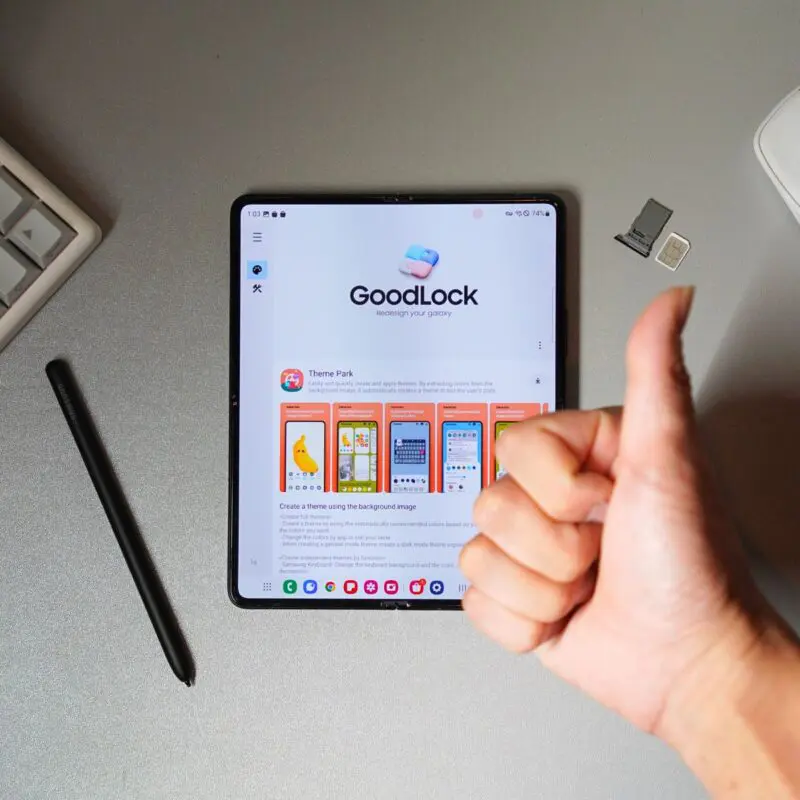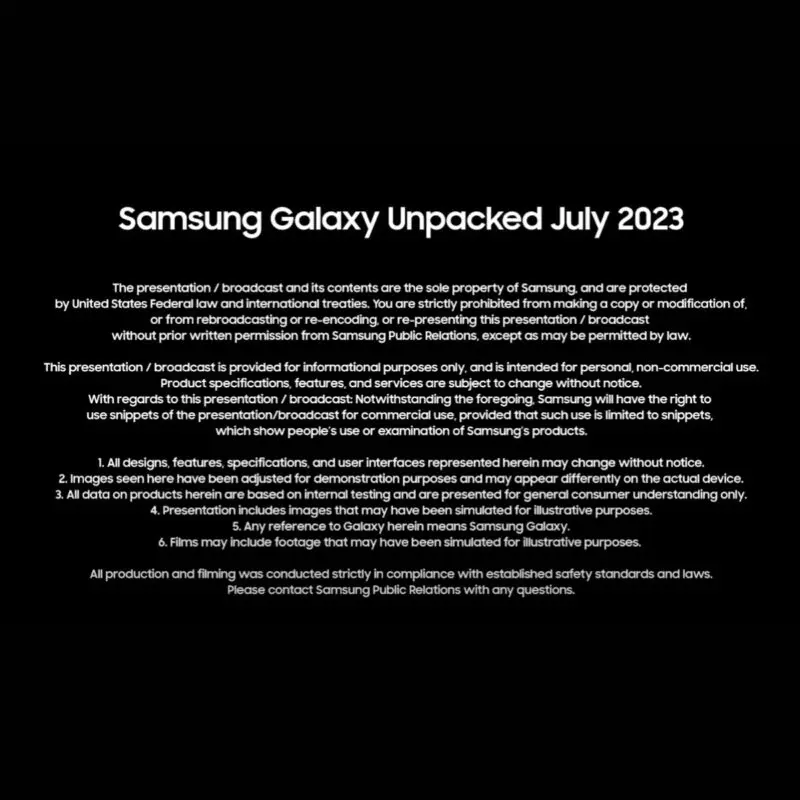【Galaxy Z Flip5 レビュー】大型カバーディスプレイでできることを徹底検証

5代目にして過去一番の大きな進化をしたともいえるGalaxy Z Flip 5を購入しました。
メインスマホとしてGalaxy Z Fold 4を使用してきましたが、
- 重いスマホに疲れた
- カバーディスプレイの使い勝手が気になる
こともあり、どうしてもGalaxy Z Flip 5をハンズオンしてみたくなりました。
この記事では、Galaxy Z Flip 5のファーストインプレッションやカバーディスプレイの使い勝手を中心にレビューをお届けします。
スペックなんかの細かい話よりも、実際に使ってみた使用感を中心にお伝えします。

結論。軽量コンパクトは正義。

- とにかく軽量コンパクトで持ち運びやすい
- 閉じた状態でも大型カバーディスプレイでほぼ全てのアプリが使える
- 開くとコンテンツを大きく楽しめる大画面
- ハードウェアは2023年のフラグシップ性能
- IPX8の防水規格
- バッテリーの持ちは必要十分
- カメラが自撮り寄りの使い勝手
- カバーとメインディスプレイの連携はあと一歩
- 携帯性以外に縦折りとしての活用方法が少ない
- DeXモード非搭載
\ キャリア契約不要!安く白ロムをゲット!/
カバーディスプレイ大型化で大きな進化:Galaxy Z Flip 5
Galaxy Z Flip 5の特徴
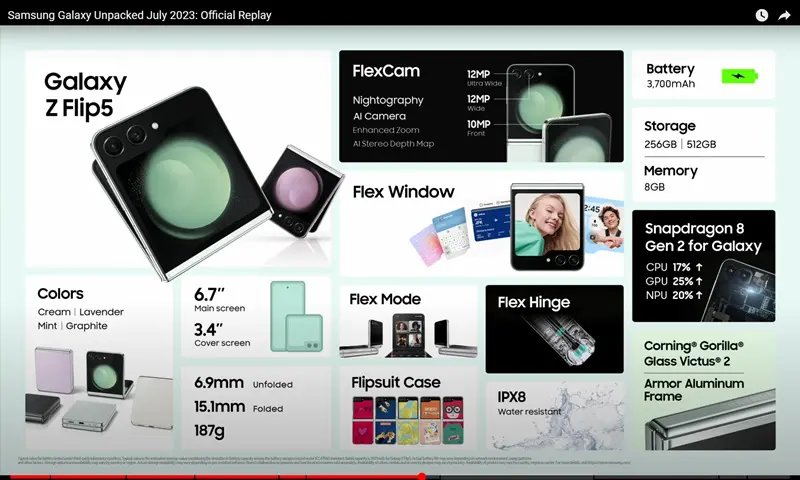
Galaxy Z Flip 5は、2023年7月に発表されたGalaxyの縦折りスマホ Z Flipシリーズの5代目。
着々と進化してきたGalaxy Z Flipシリーズは、最新のチップセット・ボディ耐久性・OSの安定度や使い勝手の面から、縦折りスマホの中でも多くのユーザーから非常に人気のある折りたたみスマホです。
すでに完成度が高かった前作のGalaxy Z Flip 4と比べて大きく進化したところは、次の通り。
- フレックスウィンドウ(カバーディスプレイ)が大型化
- ヒンジの改良によって、ギャップがなくなり、より薄型化(重量は同じ)
- 最新チップセットで性能とバッテリーの向上
- 画面の明るさが向上
Galaxy Z Flip 5の基本情報
| SoC | Snapdragon 8 Gen 2 |
| RAM ストレージ | 8GB(LPDDR5X) 256/512GB(UFS 4.0) |
| メインディスプレイ | Dynamic AMOLED 6.7インチ 2640 x 1080 (FHD+) 1~120Hz(可変) 1750nits |
| サブディスプレイ | Super AMOLED 3.4インチ 720 x 748 60Hz 1600nits |
| アウトカメラ | 広角 12MP/f1.8 超広角 12MP/f2.2 |
| インカメラ | 10MP/f2.2 |
| 生体認証 | 波指紋認証(サイドキー) 顔認証 |
| 防水防塵規格 | IPX8 |
| WiFi | Wi-Fi 6E |
| Bluetooth | Bluetooth 5.3 |
| 充電 | 有線:25W 無線:10W |
| バッテリー | 3700mAh |
| 本体サイズ | 165.1 x 71.9 x 6.9mm(開) 85.1 x 71.9 x 15.1mm(閉) 187g |
相性抜群!薄型軽量ケースの決定版「PITAKAのアラミドケース」
スマホ好きにはおなじみのPITAKAのアラミドケース。
厚みのある折りたたみスマホとの相性は抜群に良く、本体の大きさを損なわずにできるだけ軽くにスマホを保護したい人にとっては最高のケースと言えます。
今回、メーカー様よりご提供いただいたので、MagEZ Case 3 for Galaxy Z Flip5を取り付けてレビューを行っていきます。

- 極薄0.95mm、わずか20gの極薄軽量の保護ケース
- 傷がつきにくく耐久性に優れるアラミド繊維素材
- 強度はスチールの5倍強く、重量は5倍軽い軍用アラミド繊維
- MagSafe内蔵でアクセサリが使える
- 3Dテクスチャーにより、サラサラでありながらグリップしやすい
- ワンポイントデザインの2種類から選べる
今回、メーカー様から送っていただいたのは、600D ラプソティーカラー。
1本のライン状にパターンが織り交ぜられており、シンプルながらおしゃれなアクセントカラーが個人的にかなり好みです。



厚み0.95mm、重さ20gの圧倒的に軽くて薄いケースなので、PITAKA MagEZ Case 3をZ Flip 5に取り付けても、装着感は非常に少ない。
まるでスマホを裸で持っているような感覚。

ケース表面の指触りはサラサラしていながら、そこまで滑りやすい印象ではありません。
PITAKA MagEZ Case 3の表面には、3D Gripテクノロジーという織り目パターン加工が施されていて、グリップ力と手の感触を両立されているとのこと。
非常に上質な質感で手に馴染み、ビジネスシーンでも使いやすくなっています。


サイドのボタン部分や上下部のスピーカー付近は大きく空いており、アクセスは良好。

カバーディスプレイ側のカメラ周りはわずかに高く設計されていて、机に置いてもレンズを保護してくれます。
落下時の耐久性はあまり期待できませんが、擦り傷や軽くぶつける程度であればしっかりスマホを守ってくれそう。

PITAKA MagEZ Case 3の大きな特徴が、ケース自体にMagSafe用のマグネットが内蔵されているところ。
好みのケースにMagSafe化リングをつけるのもいいですが、PITAKA MagEZ Case 3は極薄の中に仕込まれているので、見た目がすっきりしていて最高です。
PITAKAの車載ホルダーとの相性もバッチリ!


PITAKA MagEZ Case 3は、持ち心地・デザイン・機能性ともに優れた素晴らしいケース。
スマホケースとしては少し値段が張りますが、それでも一度購入したら長く使えて満足度が高いケースなので、薄くて軽い実用性のあるケースをお探しの人には、かなりおすすめです。
Galaxy Z Flip 5のファーストインプレッション
ポケットフレンドリーな縦折りスマホ
初めて縦折りスマホを購入して、まず最初に感動したのはサイズ感。
Z Flip 5の縦7センチ横8.5センチというサイズは、上着の胸ポケットにぴったり収まる大きさで、手に収まるフィット感が最高に心地いいです。


本当のことなら、スマホはできるだけ小さく身軽に持つのが理想的。
今のメインスマホはZ Fold 4を使っており、Z Flip 5を手にすると断然こっちを持ち運びたくなります。



Z Flip 5ではヒンジの構造が改良され、折りたたんだ時の隙間がなくなり、前作と比べて更に薄型化(17.1mm→15.1mm)。
ズボンのポケットにいれても足に接触する面積が少ないので、不快感が少なく非常に軽快!
また本体重量は187gと6.7インチスマホの割には軽い方なので、首から下げたIDカードスタイルで持ち歩くのも全然ありです。
ポケットだけでなく、女性の小さなバッグにもしっかり収まります。
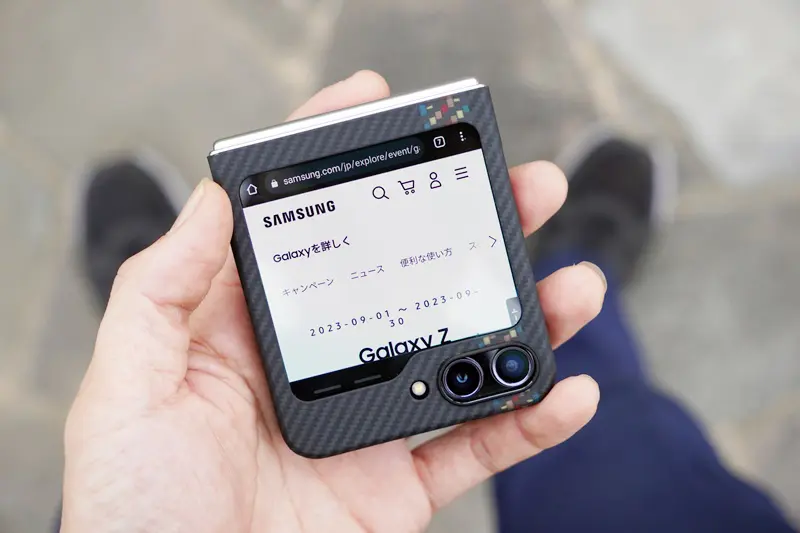
Z Flip 5の最大の進化点は、外側のサブディスプレイの大型化(1.9インチ→3.4インチ)であり、カメラパーツを除く大部分を占めているデザイン。
この小ささに最新の技術が詰まっている感じ、ミニマムガジェット感がすごくかっこいいです。

ディスプレイの明るさも向上したとのことなので、屋外での視認性も期待できます。
アウトドアやスポーツなどのアクティビティをするときも、Z Flip 5ならポケットに入れていても邪魔にならない。
おまけに、IPX8の防水規格もしっかり引き継がれており、日常的に使いやすいです。
まさに抜け目なし。
使い勝手に関しては記事後半で詳しく検証するとして、とにかくカバーディスプレイがかなり実用的になりました。
| サブディスプレイ | Super AMOLED(有機EL) |
| サイズ | 3.4インチ |
| 解像度 | 720 x 748 |
| リフレッシュレート | 60Hz(固定) |
| 最大輝度 | 1,600nits |
| ガラス | Gorilla Glass Victus 2 |

ちなみに、強化されたZ Flip 5のヒンジ構造は、前作と比べて開閉動作がより滑らかになったそうです。
前作シリーズと比べても、角度に関係なく一定で滑らかに開閉できると確かに体感できました。

さすがに片手で開けるのは少し無理がありそうですが、練習すればなんとかなるかも…。

コツは親指を差し込み、遠心力。
また、折りたたみの耐久性についても、Teardown testでSURVIVEしたので日常的には心配無用でしょう。
画面を開くと大画面ハイエンドスマホ
折りたためる構造ばかりに注目しがちですが、開くと普通に大画面のハイエンドスマホとして使い勝手は良好。
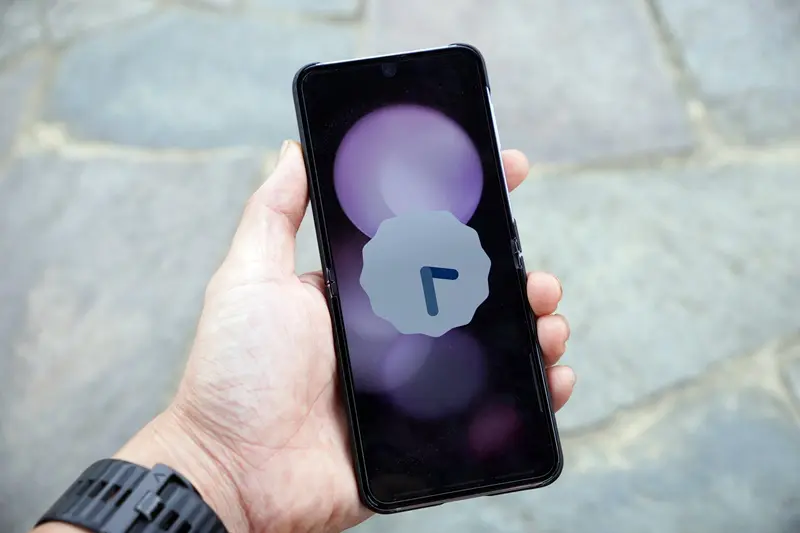
Galaxy Z Flip 5の内側メインディスプレイは6.7インチで、多くの大画面ハイエンドスマホと同じくらいの大きさ。
サイズを比較してみると、Z Flip 5(の開いた状態)のサイズ重量が頭ひとつ抜けています。
| Z Flip 5(開) | S23 Ultra | Pixel 7 Pro | iPhone 14 Pro Max | |
|---|---|---|---|---|
| ディスプレイ | 6.7インチ | 6.8インチ | 6.7インチ | 6.7インチ |
| 縦(mm) | 165.1 | 163.4 | 162.9 | 160.7 |
| 幅(mm) | 71.9 | 78.1 | 76.6 | 77.6 |
| 厚み(mm) | 6.9 | 8.9 | 8.9 | 7.85 |
| 重量 | 187g | 233g | 212g | 240g |
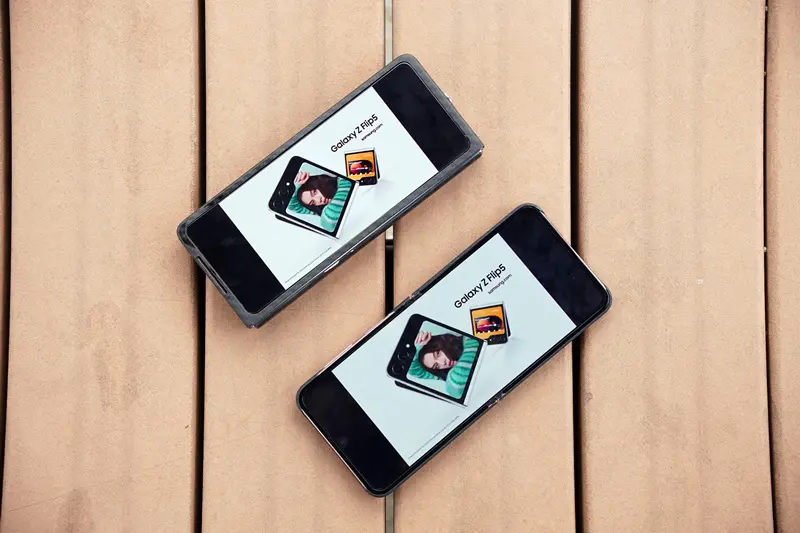
ブラウジング・動画視聴・ゲーム・電子書籍など、多くのコンテンツを大画面で楽しむことができます。
画面の発色・明るさも十分で、折りたためるディスプレイとはいえ肉眼では普通のスマホと遜色ありません。
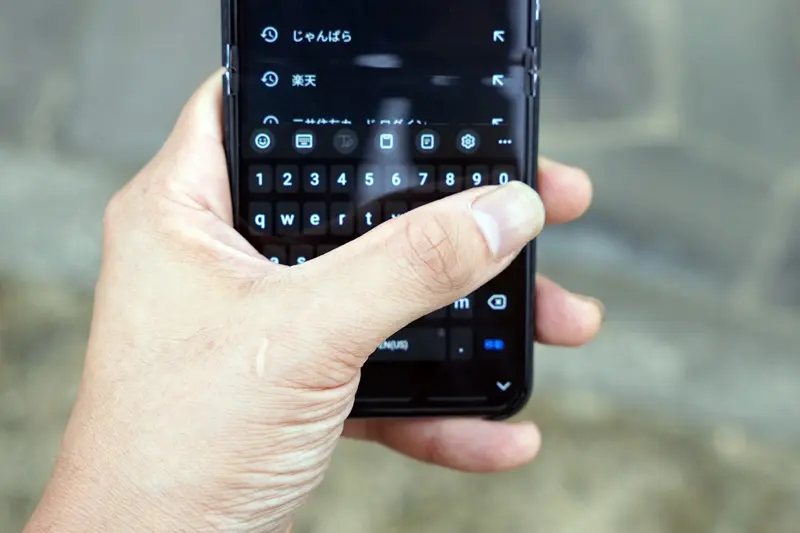
大型スマホと比べてディスプレイサイズはほぼ同じですが、横幅と厚みが細くなっているおかげで、片手操作がぎりぎりできるサイズ感なのは個人的に嬉しい。
成人男性の手だと、画面の端まで指が届きます。

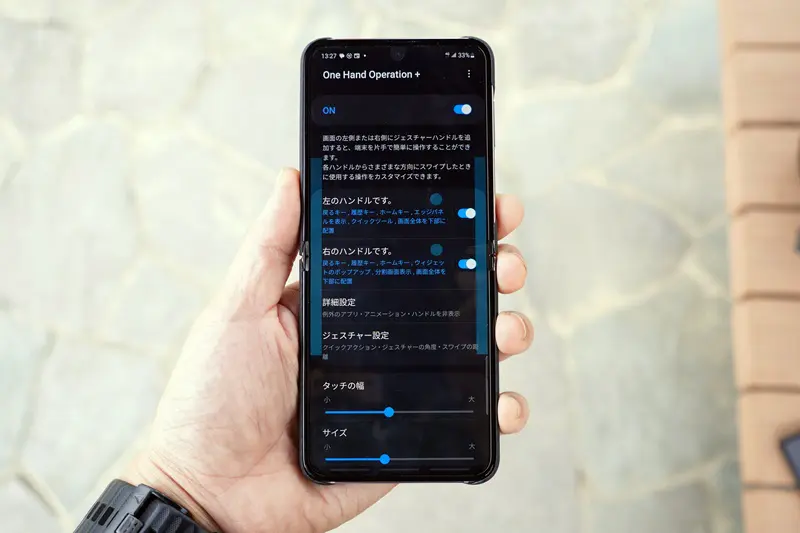
全体的に縦長のディスプレイなので、画面上部が届きにくいことはありますが、OneHandOperation+を使えば解決。
この「かゆいところに手が届く機能」は、さすがGalaxyです。


普通のスマホでは絶対に真似できない芸当。
それはZ Flip 5では画面を曲げて使えること。
フレックスモードといって、カメラアプリやYouTubeのような対応アプリでは、折りたたんだ画面の下側をコントロールパネルの操作として、画面上側をモニターとして使うことができます。
スマホをデスク横に置いて、動画を見ながら作業したいときなどに便利な使い方です。

折りたたみディスプレイの代償としての真ん中の折り目は、Z Flip 5でもまだ健在。
Z Fold 4と比べても特に変わった印象はなく、これからも特に気になることはないでしょう。
大丈夫、慣れます。
| メインディスプレイ | Dynamic AMOLED(有機EL) |
| サイズ | 6.7インチ |
| 解像度 | 2640 x 1080 (FHD+) |
| リフレッシュレート | 1~120Hz(可変) |
| 最大輝度 | 1,750nits |
| ガラス | Infinity Flex Display |
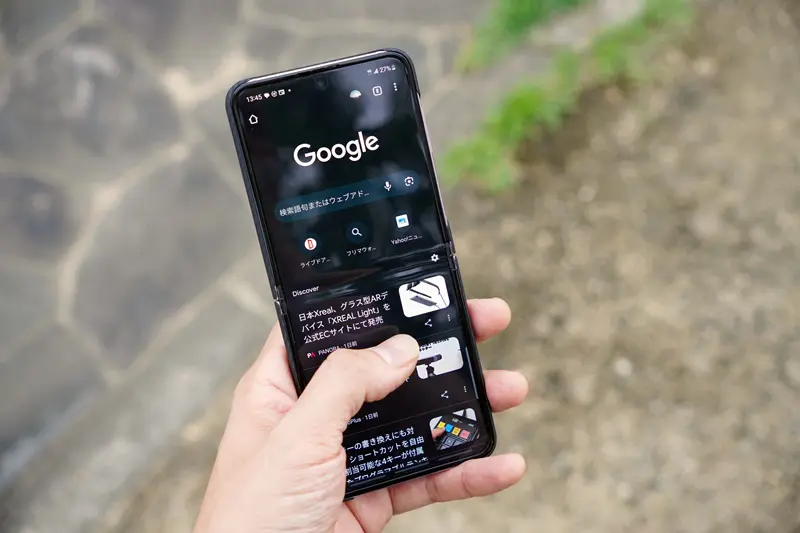

チップセットには、今年のハイエンドスマホで主に使われているSnapdragon 8 gen 2のチューニング版。
RAMメモリにはLPDDR5X、ストレージにはUFS 4.0と、容量こそは違えどハードウェア的には2023年のハイエンドスペックが詰まっています。
長時間プレイするヘビーゲーマーからは「他のSnapdragon 8 gen 2スマホより、パフォーマンスが低め」との評価もあるようですが、ライトユーザーからするとなんら申し分ない高性能。
自撮り・SNS撮影に向いているカメラ撮影
Z Flip 5のメインカメラは標準的で、広角と超広角の2眼構成で望遠レンズは無し。
正直カメラ性能は全く期待しておりませんでしたが、実際撮影してみるとGalaxyらしい写りで、意外ときれいに撮影できました。

しばらく使ってみて、Z Flip 5はよく自撮り撮影をする人、SNSを活用する人にはかなり使いやすいスマホだと感じました。
スマホを閉じた状態のまま大画面のカバーディスプレイで撮影プレビューを確認しながら、一番画質の良いアウトカメラで撮影することができます。
Z Flip 5を閉じた状態でも簡単にシャッターがきれるので、超手軽にきれいな自撮り撮影ができます。
- 画面をタップ
- 音量ボタンを押す
- 手のひらをカメラに向ける

逆光撮影しましたが、HDR処理が優秀で雲のコントラストや草木の緑もしっかり表現できました。
腕を伸ばして超広角レンズにして撮影すると、周りの風景までしっかり広く写すことができます。



半分広げておくことでカメラスタンドにも早変わり。
動画の手振れ補正もしっかり効いているので、歩きながら気軽にVLOG撮影するにはかなり使いやすいです。

逆に、自撮りをあまり使わない人にとっては、少し使いにくいカメラ機能だと感じました。
まず、折りたたんだ状態でカメラ撮影をすると自撮り画角でしか撮影ができません。
普通に構えて外向きに撮影するためには、毎回スマホを開いて画面を見る必要があります。
サイドキー2回押しのカメラクイック起動で、とっさに子供の仕草をスナップ撮影する用途が多いワタクシにとって、これは盲点。

もうひとつ気になったのは、アスペクト比の使い勝手。
Z Flip 5はカメラを半開きにしてカメラスタンドのように手軽に固定して撮影できるのがメリットですが、センサーの向き的に縦長の写真、もしくはアスペクト比1:1の正方形写真になります。
SNS的にはアスペクト比1:1写真が主流で、人によっては全く気にならないことですが、普段から横長の3:2や4:3で撮影することが多い人は違和感を感じるかもしれません。
横長のアスペクト比4:3で撮影するにはカメラを横に構える必要があり、手持ちならまだしも、スタンドとして置いて撮影するなら高さ角度の調整ができず、使い勝手はイマイチ。

Z Flip 5のカメラを使ってみた感想は、自撮り・SNSに強いカメラという感じで、望遠レンズ非搭載やスナップ撮影のしにくさもあって、かなりユーザーを選ぶカメラシステムだと感じました。

\ キャリア契約不要!安く白ロムをゲット!/
カバーディスプレイの使い勝手を検証
Z Flip 5が楽しくてついついインプレが長くなりましたが、いよいよ本題。
カバーディスプレイの使い勝手を個人的に気になっていたポイントを中心に検証していきます。
具体的には、このような内容です。
- ロック解除方法
- カバーディスプレイでできること
- カバーディスプレイで使えるアプリと使い勝手
- メインディスプレイとの連携
- カバーディスプレイのバッテリー持ち
ロック解除方法
カバーディスプレイでのロック解除は、指紋でも顔認証でもOK。

他のGalaxy端末と同様、「設定>セキュリティおよびプライバシー>生体認証>指紋認証>画面がOFFのときに指紋認証」の設定をすることで、ボタンを押し込まなくてもサイドボタンに触れるだけで解除できるので、解除までの流れがかなりスムーズになります。
生体認証以外にもパターンやPINコード解除もできます。
折りたたんだ状態でZ Flip 5を持つと、どの指にも届くので解除の操作性はかなり良いと感じます。
カバーディスプレイでできること
| 時計表示 | ホーム画面 |
| 通知 | ホーム画面から右にスワイプ |
| 電話の着信 | 受話ボタンをスワイプ |
| クイックメニュー | ホーム画面から下にスワイプ |
| ウィジェット | ホーム画面から左にスワイプ |
| Good Lock Launcher | アプリランチャーウィジェット |
時計表示
カバーディスプレイのホーム画面は、最初から用意されているデザイン以外にも、自分好みの写真や時計スタイル、ショートカットなどを細かくカスタマイズすることができます。

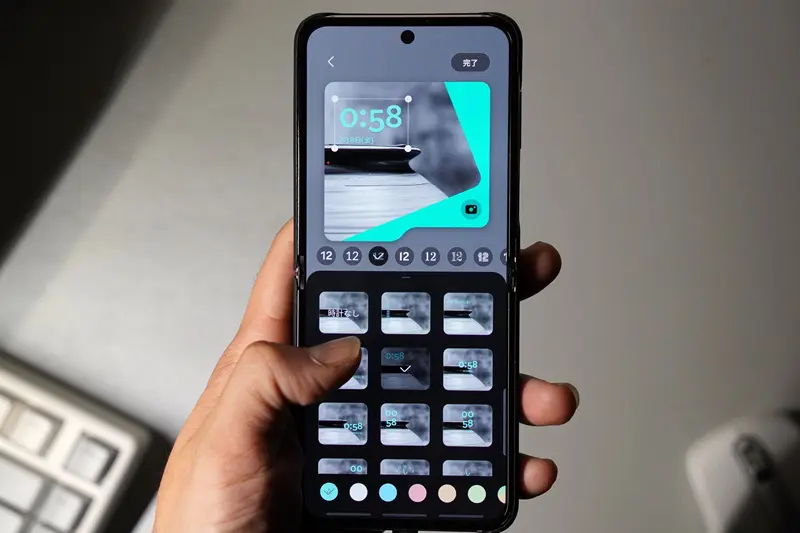
基本的には情報表示のみで、ショートカットボタン以外は操作できません。
またAOD(常時画面表示)が使えて、表示内容もカスタマイズすることができます。

通知
通知が届くと、画面が点灯して通知を知らせてくれます。


通知項目をタップすると内容が表示され、右にスワイプすると通知の消去ができます。
また一部メッセージ系アプリについては、その場でクイック返信が可能。
後述するウィジェット「アプリ」やGood Lock Launcherに追加したアプリの通知をタップすると、カバー画面でアプリを直接起動することができます。
電話の着信
電話がかかってきたら、画面が点灯して通知を知らせてくれます。

折りたたんだ状態で受話すると、スピーカーで応答できるので、そのままハンズフリーで通話することができます。
電話設定から「端末を開いて着信に応答」にチェックを入れると、着信後スマホを開くだけですぐに通話を始めることもできます。
この辺りの挙動も、直感的に分かりやすく非常に使いやすいと感じます。
クイックメニュー
Wi-FiやBluetoothをオン/オフ、サウンドをミュート、LEDライトなどよく使う機能をワンタップで設定できます。

基本的な挙動は、通常のスマホと同じですが、カバーディスプレイのクイックメニューは編集することができず、追加したり削除することができません。
例えばテザリングやワイヤレスバッテリー共有など人によっては頻繁に使う機能ですが、クイックメニューから操作はできません。
- Wi-Fi
- Bluetooth
- 飛行機モード
- トーチ
- モバイル通信
- 画面録画
- モード
ウィジェット
カバーディスプレイ用のウィジェットには以下のものが用意されており、Z Flip 5を開くまでもない簡単なタスクをカバーディスプレイ上で実行できます。



ストップウォッチやカレンダーなどがカバーディスプレイで簡単に使えるのは、よく使う人にとってはかなり便利な機能。
ディスプレイの感度も良く、薄い手袋をしている状態でも画面を閉じたままストップウォッチやタイマー機能が使えるのは、個人的にすごく便利です。
- ストップウォッチ
- タイマー
- カレンダー
- 天気予報
- アプリ
- 最近の通話
- スピードダイヤル
- アラーム
- Finance ウォッチリスト
- 歩数
- 1日の活動
- ボイスレコーダー
- Good Lock Launcher(※Good LockアプリのMultistarをインストール。後述。)

表示順番を並び替えたり、使わないものを非表示にすることはできますが、用意されているのは上記のウィジェットのみで、今のところ新たに追加することはできないようです。
カバーディスプレイで使えるアプリを徹底検証
Z Flip 5はカバーディスプレイが大型化したことで、スマホを閉じた状態でアプリを起動できるようになったことが大きな特徴。
カバーディスプレイでアプリを使うには、次の2つの方法があります。
- ウィジェットのアプリ機能:標準で使えるアプリランチャー
- Good Lock Launcher:Good Lockで拡張できるアプリランチャー
先に言っておきますが、Good Lock Launcherを入れることでほぼ全てのアプリをカバーディスプレイで起動できるようになります。
なので、ウィジェットのアプリ機能は使わずに、Good Lock Launcherで運用するのがおすすめです。
ウィジェットのアプリ機能
アプリでは対応するアプリを設定することで、カバーディスプレイでアプリを操作することができます。

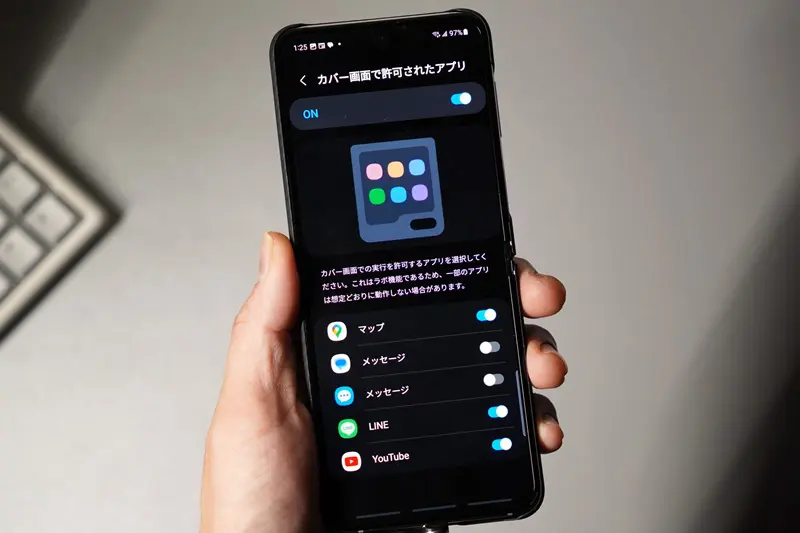
対応アプリの種類はあまり豊富ではないですが、有用なものだと、
- Googleマップ
- YouTube
- Netflix
- LINE
などがあります。
このランチャーからアプリを起動すると、ディスプレイサイズに最適化された画面でアプリ上のほぼすべての機能をカバーディスプレイ上で使えるようになります。
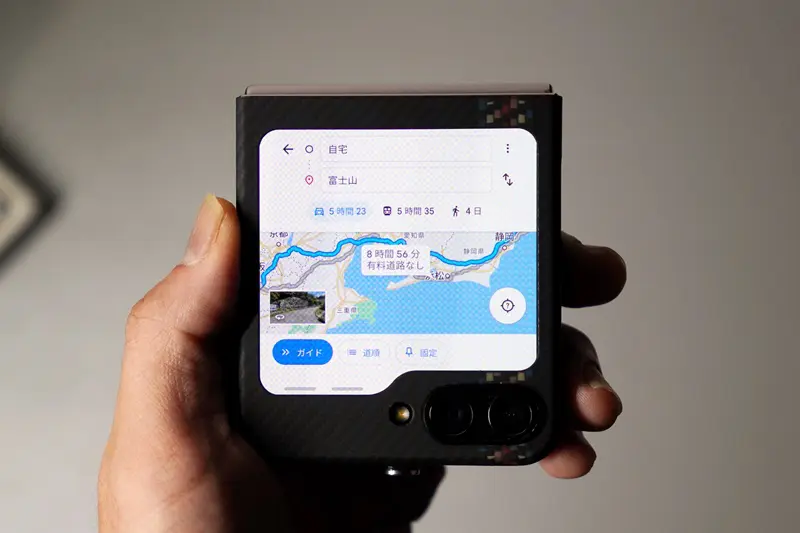
Googleマップでは、目的地へのルート検索やオプション検索、保存済みリストの表示まで、メイン画面と何ら変わりはありません。
普通に使えます。
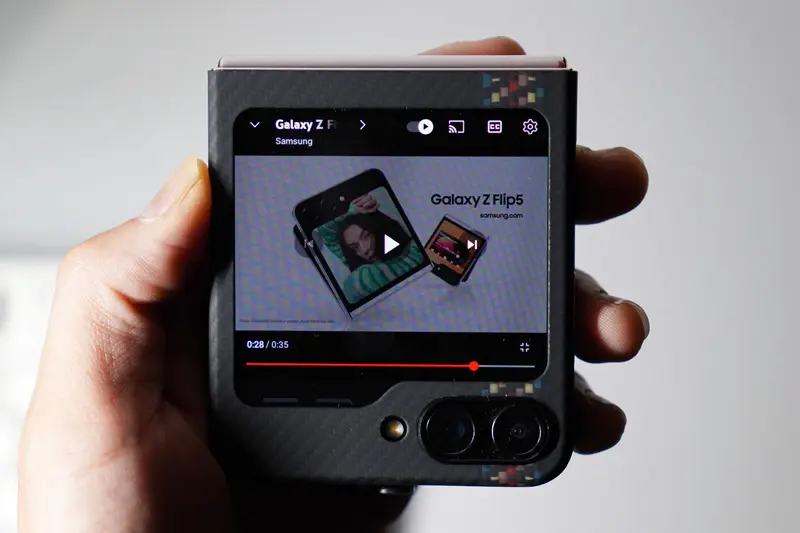
YouTubeも同様に、動画の検索・再生はもちろんのこと、再生画面をダブルタップで10秒送り/戻しや、動画のアップロードまでカバーディスプレイで行えます。
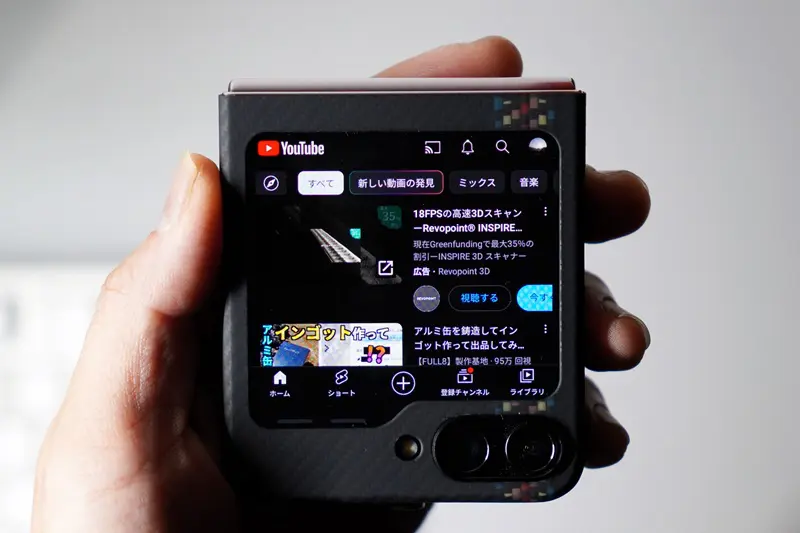

何か作業中に動画の「ながら見」であれば大画面で見る必要はない。
Z Flip 5ならスマホスタンドもいらず、立てておくだけでデスク上のスペースも取らずに再生できます。

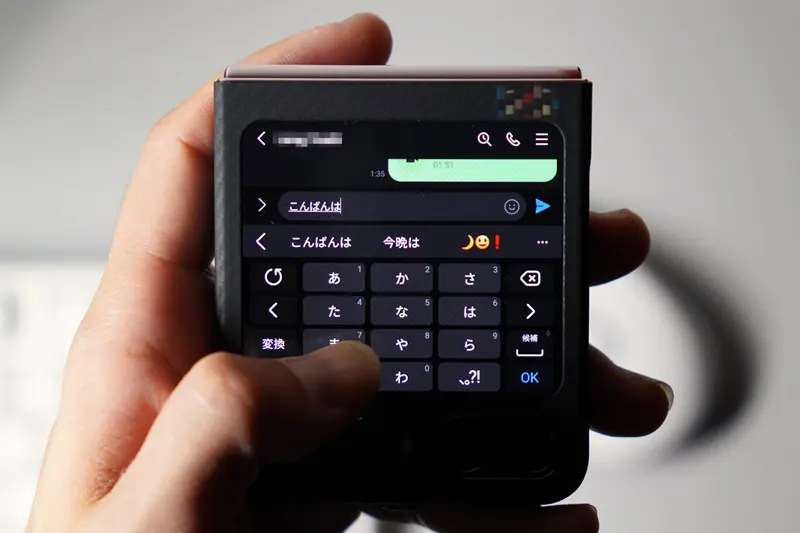

LINEでは、届いたメッセージ通知をダブルタップするとすぐにトーク画面に飛んで、メッセージを開始できます。
ウィジェットから開いて新しくトークを開始したり、音声通話やビデオ通話をすることも可能。
Good Lock Launcher
ウィジェットのアプリ機能は対応しているアプリが限定的でしたが、(ほぼ)全てのアプリをカバーディスプレイで操作できるようにする機能が「Good Lock Launcher」。
Z Flipシリーズユーザーなら必ず導入すべきともいえるこの機能は、Galaxyの機能拡張アプリ「Good Lock(Nice Lock)」の「Multistar」モジュールをインストールすることで簡単に設定できます。
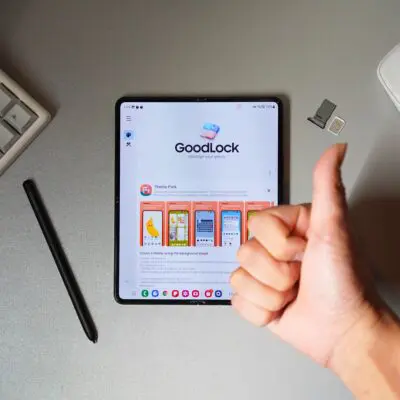

最初は本当に使えるのか?と半信半疑でしたが、いざ使ってみるとまるで標準機能かのように全く問題なく動きます。
個人的に日常的によく使うアプリを設定してみましたが、試した範囲では全て問題なくカバーディスプレイで動作しました。
これは、すごい!

Chromeなどのブラウザを開くこともできます。
文字は小さいので長文を読むのはつらいですが、ちょっとした調べものなんかはカバーディスプレイで事足ります。

Netflixではなく、Amazonプライムビデオ派の人も多いことでしょう。
もちろん、Amazonのプライムビデオも問題なく、視聴することができます。
動画の検索はもちろんのこと、右上メニューの「次の動画」「最初から再生」などの機能もOK。
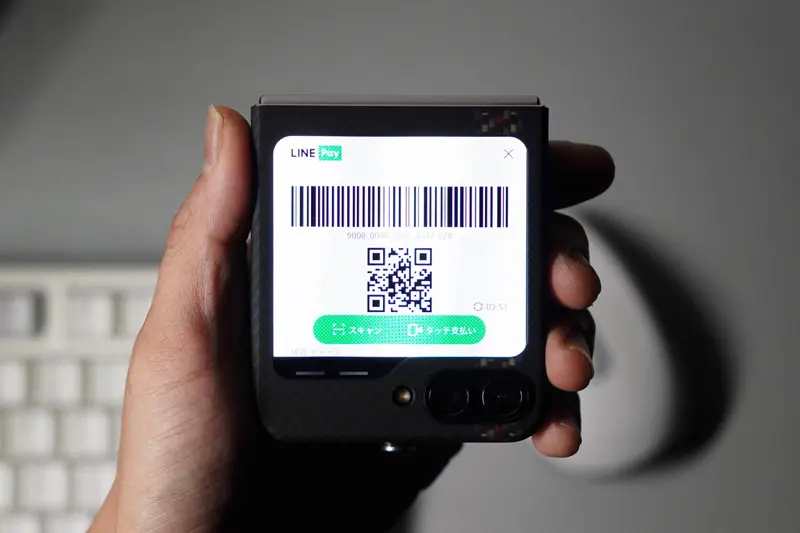
楽天Pay、LINE Pay、PayPay、QuoPayなどQRコード決済をよく利用する人は、ぜひとも設定することをおすすめします。
スマホを開かずとも、決済ができます。

ちょっとお気に入りの使い方として、「ChatGPT」アプリをいれると、カバーディスプレイからテキスト入力もしくは音声入力でAIにコマンドを投げることもできます。

あと、最近忘れることが多いワタクシにとって重宝しているのが、「Speechnotes」アプリ。
音声をすぐさまテキスト化してくれるので、ToDoリストや思いついたことを片っ端からテキスト化してくれます。
自分で文字を入力よりも早く、Z Flip 5を開かずともすぐに録音開始してくれるので、大助かり。
カバーディスプレイでのアプリ起動の気付き・注意点まとめ

Z Flip 5を購入してからしばらく、いろいろ試してみた中で、次のような気づきがあったので、まとめておきます。
- Good Lock Launcherを使えば、ほぼすべてのアプリが使える
- 画面が小さくなっただけで、全ての機能にアクセスできる
- 「設定」にもアクセスできる
- アプリ内で別アプリへの移動リンクをタップしてもカバー画面のまま続けられる
- キーボードが小さい
- キーボード入力がSamsungキーボードしか使えない(Gboardが使えない)
- アプリ間の切り換えができない
- ホームと戻る機能は使える
- 画面の縦横回転はできない
- 一部のアプリで画面が表示されなかったが、スクロールしたら表示できていた
色々検証してみた結果、これらのポイントさえ理解できれば、Z Flip 5のカバーディスプレイはかなり実用的に使えると感じました。
メインディスプレイとの連携
続いて、カバーディスプレイとメインディスプレイの行き来でのアプリ挙動をチェック。
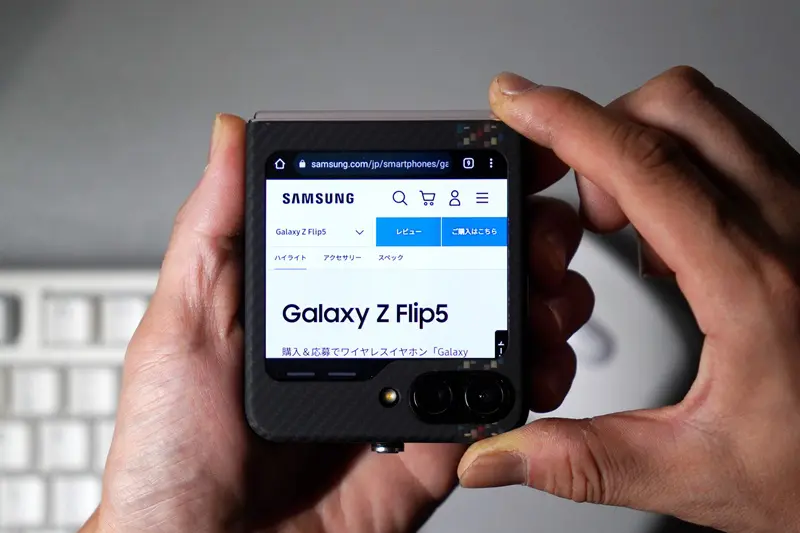
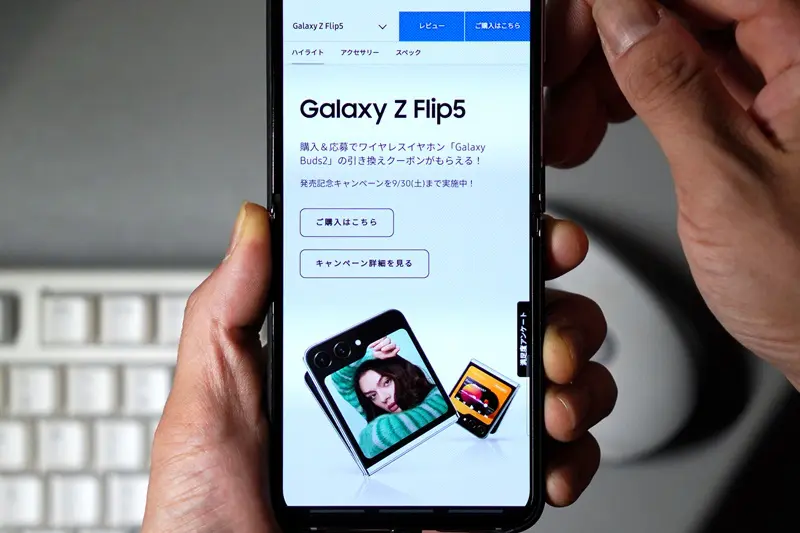
カバーディスプレイのウィジェット「アプリ」かGood Lock Launcherからアプリを起動した状態でZ Flip 5のメインディスプレイを開くと、アプリを開いたまま操作が続けられます。
ですが、その逆で、メインディスプレイを閉じてしまうとカバーディスプレイでは一度ホーム画面に戻ってしまい、続きを操作するには再度ランチャーからアプリを起動する必要があります。
ちなみにZ Foldシリーズであれば、「カバー画面で続行するアプリ」の設定からメインディスプレイ→カバーディスプレイへアプリをシームレスに移すことができます。
| Z Fold | Z Flip 5 | |
|---|---|---|
| カバーディスプレイ ↓ メインディスプレイ | シームレスに起動 | シームレスに起動 |
| メインディスプレイ ↓ カバーディスプレイ | シームレスに起動 (設定アプリのみ) | ホーム画面に戻る |
つまりメインディスプレイで調べた後、カバーディスプレイで続きを操作したいとなると、再度アプリを起動し直す必要があります。
ただしメインディスプレイでの操作はバックグラウンドに残っているようなので、一度起動すれば同じ画面を見ることはできます。
カバーディスプレイのバッテリー持ち
カバーディスプレイの大画面化でスマホを閉じた状態でも、かなり実用的に使えるZ Flip 5。
大画面を必要としない操作なら、ほぼカバーディスプレイで完結できるかもしれません。
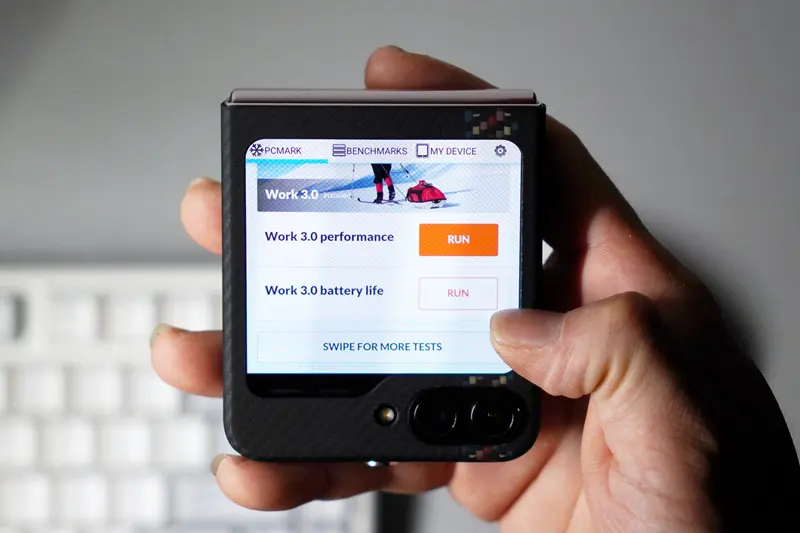
そこで、Z Flip 5をバッテリー満タンの状態で、カバーディスプレイおよびメインディスプレイのそれぞれでPC Mark for mobileアプリを使ってバッテリーの検証(100%→20%)を行いました。
| スマホ | Work 3.0 battery life | Work 3.0 performance |
|---|---|---|
| Galaxy Z Flip 5 (カバーディスプレイ) | 20 h 47 min | 13241 |
| Galaxy Z Flip 5 (メインディスプレイ) | 13 h 35 min | 15329 |
| Galaxy S23 Ultra | 13 h 53 min | 16023 |
| Galaxy Z Fold 4 | 10 h 5 min | 14028 |
| Google Pixel 7 Pro | 11 h 39 min | 11544 |
3,700mAhの控えめなバッテリー容量ではありますが、画面が小さいこととリフレッシュレート60Hz固定が効いているのか、Z Flip 5のカバーディスプレイが圧倒的に長いバッテリー持ちであることが分かりました。
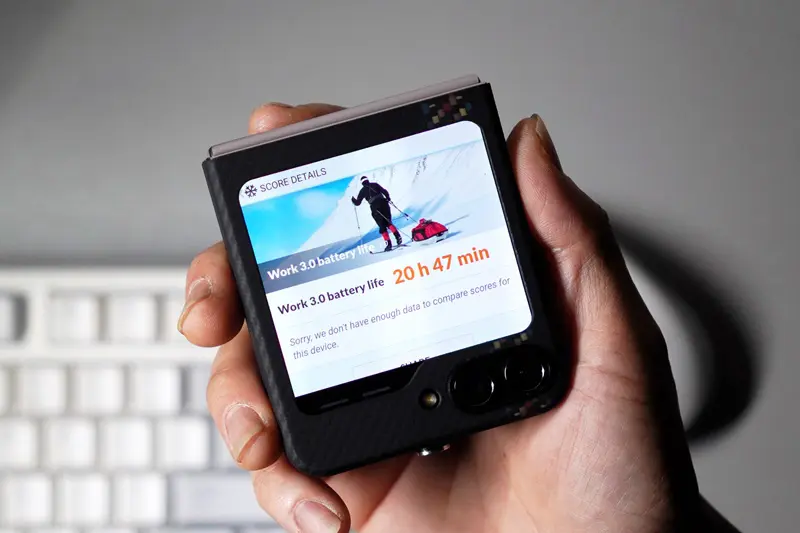
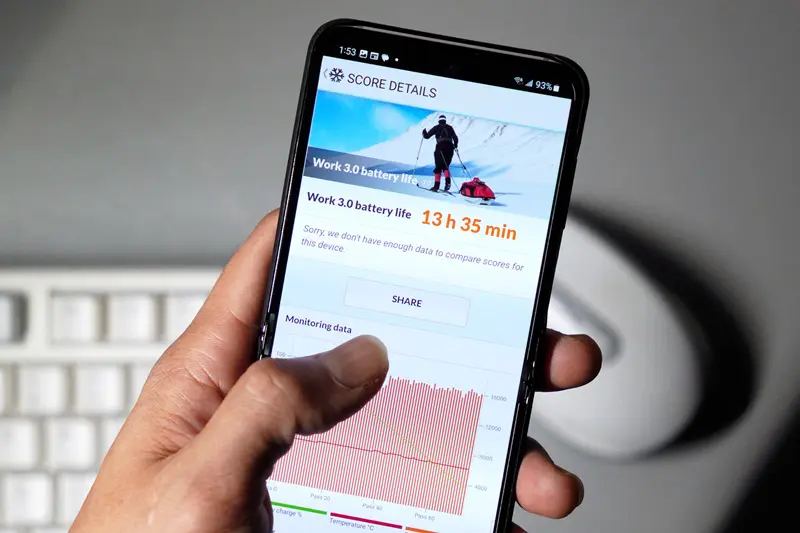
高効率のSnapdragon 8 gen 2のおかげか、メインディスプレイのバッテリーもなかなか悪くない値。
カバーディスプレイを多用しつつも、メインディスプレイと使い分けることで1日+アルファ程度なら十分使えそうなバッテリー能力です。
\ キャリア契約不要!安く白ロムをゲット!/
Z Fold とZ Flipの使い勝手の違いなど

縦折りのZ Flipと横折りのZ Foldは、そもそも価格や使い勝手など大きく違いますが、そろそろ折りたたみスマホにチャレンジしてみたい人にとって、どっちにしようか悩むかもしれません。
「Z Flipもいいけど、やっぱりZ Foldも気になる…」という人、意外と多いと思います。
- Z Flip:大画面スマホを半分に折りたたんで小さく携帯できる。
- Z Fold:スマホとタブレットを一体化して携帯できる。


同じ折りたたみスマホでも、使い道として決定的に違いはありますが、両者使ってみたイメージとしてはこんな感じです。
| FLIP (縦折り) | 折りたたんだ状態だと、シャツの胸ポケットにすっぽり収まるほど圧倒的にコンパクト スペック・カメラ性能・バッテリーは控えめ ⇒Z Flip 5ではカバーディスプレイの実用性が向上 普段あまりスマホを使わない人で、とにかくスマホをコンパクトに携帯したい人向け |
| FOLD (横折り) | 普段は大きめのスマホで、開くと小さめのタブレットとして使えるサイズ感 閉じた状態でも一般のスマホのように使える 小型タブレット並の質量はあるので、スマホとするなら重くてかさばる いつ・どこでも大画面でウェブ検索・動画視聴・電子書籍を楽しみたい人向け |
「大画面スマホをスマート・コンパクトに携帯できるZ Flipシリーズ」に対して、「1台でスマホ・タブレット用途になんでもこなせるZ Foldシリーズ」。
全く違うコンセプトなわけですが、「スマホを楽しく使いたい」という点では、両者ともに非常に魅力のある折り畳みスマホ。
使い方は人によって全然違うものなので、実際に使ってみないと何とも言えないですが、少しでも参考にしてもらえると幸いです。

横折りのZ Fold5のレビューはこちら。

まとめ:軽量コンパクトは正義!使い勝手は素晴らしい。カメラだけ残念。
以上、「【Galaxy Z Flip 5 レビュー】大型カバーディスプレイの可能性を徹底検証」について書きました。

- とにかく軽量コンパクトで持ち運びやすい
- 閉じた状態でも大型カバーディスプレイでほぼ全てのアプリが使える
- 開くとコンテンツを大きく楽しめる大画面
- ハードウェアは2023年のフラグシップ性能
- IPX8の防水規格
- バッテリーの持ちは必要十分
- カメラが自撮り寄りの使い勝手
- カバーとメインディスプレイの連携はあと一歩
- 携帯性以外に縦折りとしての活用方法が少ない
- DeXモード非搭載
普段はZ Fold 4ユーザーとして、今回Z Flip 5を使ってみました。
唯一カメラの仕様とDexモードの非搭載だけが、ワタクシの用途とミスマッチでしたが、「重いスマホに疲れた、けど画面は大きい方がいい」というワタクシの心を癒してくれる、そんなスマホでした。
特にカバーディスプレイの使い勝手が素晴らしく、ミニマムガジェットなデバイス感が手に伝わってきて最高に心地いい。
最後は抽象的な感想になりましたが、Z Flip 5はとにかく軽快に持ち運んでパワフルにも使えるスマホで、非常に満足しています。
\ キャリア契約不要!安く白ロムをゲット!/